Kako promijeniti ili vratiti zadanu lokaciju mape Camera Roll u sustavu Windows 10

Ovaj će vam vodič pokazati kako promijeniti ili vratiti zadanu lokaciju mape Camera Roll u sustavu Windows 10.
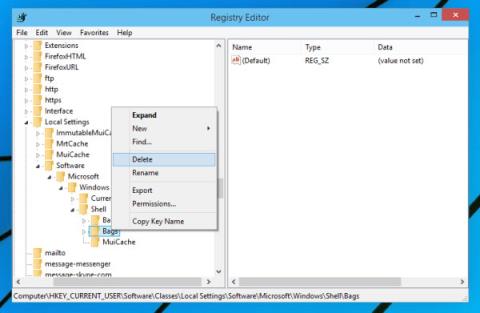
U prethodnim verzijama sustava Windows mogli ste slobodno rasporediti ikone unutar mapa. Međutim, ova je opcija uklonjena iz sustava Windows 7 i svih ostalih verzija koje su došle nakon sustava Windows 7.
Ako vam nedostaje ova značajka, postoji način da onemogućite automatsko sortiranje u mapama u sustavu Windows 10 .
Kako onemogućiti automatsko sortiranje pomoću uređivača registra
Ako želite isključiti automatsko sortiranje unutar mape, trebate učiniti sljedeće:
1. Otvorite uređivač registra pritiskom na Win+ Ri upisivanjem regedit u polje za unos.
2. Dođite do sljedeće tipke na lijevoj ploči:
HKEY_CURRENT_USER\Software\Classes\Local Settings\Software\Microsoft\Windows\Shell3. Sada izbrišite potključ Bag.
4. Dođite do ove tipke:
HKEY_CURRENT_USER\Software\Microsoft\Windows\Shell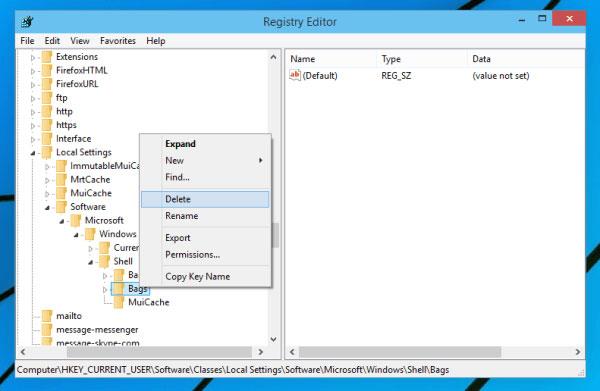
Dođite do gornje tipke
5. Ovdje ponovno izbrišite podključ Bags .
6. Dođite do ove tipke:
HKEY_CURRENT_USER\Software\Microsoft\Windows\Shell\NoRoam7. Ovdje izbrišite potključ Torbe . Zatim zatvorite uređivač registra.
8. Otvorite Upravitelj zadataka pritiskom na Ctrl+ Shift+ Esc. Locirajte Windows Explorer na popisu procesa i kliknite gumb Restart.
9. Preuzmite datoteku disable-auto-arrange.zip .
10. Izdvojite datoteke iz arhive koju ste upravo preuzeli.
11. Pokrenite disableautoarrange.reg da biste ga dodali u registar.
12. Otvorite ovo računalo i zatvorite ga.
13. Sada ponovite korak 6 za ponovno pokretanje Windows Explorera.
Značajka automatskog raspoređivanja sada će biti onemogućena i možete slobodno organizirati datoteke u mape. Treba spomenuti da ova metoda radi samo za prikaze velikih ikona, srednjih ikona, malih ikona i posebno velikih ikona.
Kako isključiti automatsko sortiranje u File Exploreru
Da biste isključili automatsko sortiranje u File Exploreru, učinite sljedeće:
1. Otvorite bilo koju mapu pomoću File Explorera i desnom tipkom miša kliknite prazan prostor.
2. Idite na Pogled i provjerite je li opcija Automatski raspored poništena.
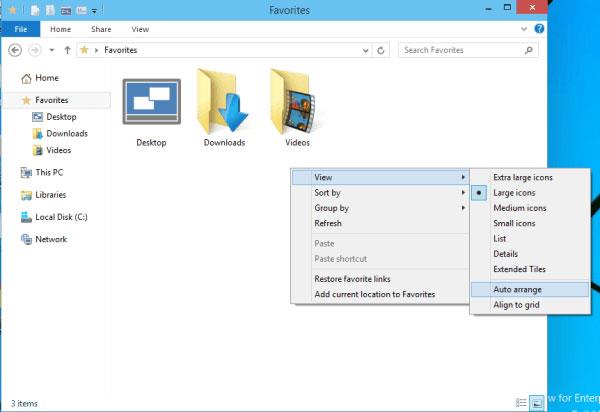
Idite na Pogled i provjerite je li opcija Automatski raspored poništena
3. Ako je ova opcija onemogućena, možete lako rasporediti stavke kako god želite.
Osim toga, možete kombinirati korištenje File Explorera i Registry Editora izvođenjem koraka od 1 do 3 u Kako isključiti automatsko sortiranje u File Exploreru, zatim nastavite do koraka 6 u odjeljku Kako onemogućiti automatsko sortiranje pomoću Registry Editora.
Koristite opciju Poredaj po
Postoji još jedan način organiziranja datoteka i mapa u File Exploreru. Postoji opcija pod nazivom "Sortiraj po" , koja vam omogućuje sortiranje datoteka i mapa ovisno o različitim kriterijima, uključujući veličinu datoteke, datum izmjene, naziv itd.
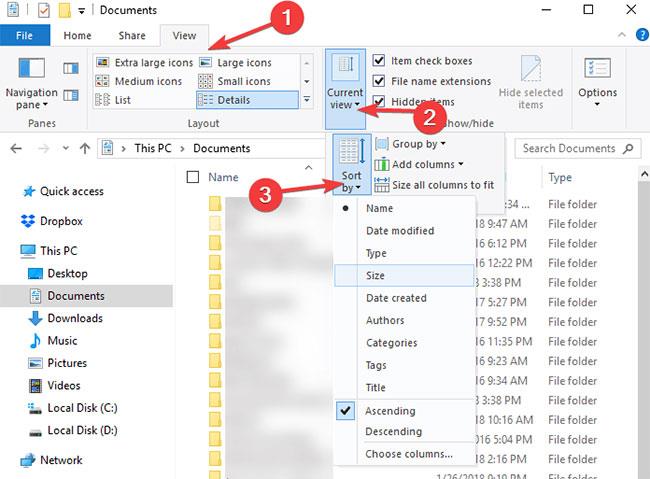
Opcija Poredaj po omogućuje sortiranje datoteka i mapa
Naravno, također možete odabrati da svoje datoteke sortirate unaprijed ili obrnuto abecednim redom.
Sve operacije završene! Nadamo se da vam je ovaj članak pomogao da uspješno onemogućite automatsko sortiranje unutar mape. Ako imate pitanja, ostavite ih u odjeljku za komentare u nastavku!
Nadam se da ste uspješni.
Ovaj će vam vodič pokazati kako promijeniti ili vratiti zadanu lokaciju mape Camera Roll u sustavu Windows 10.
Smanjenje veličine i kapaciteta fotografija olakšat će vam njihovo dijeljenje ili slanje bilo kome. Konkretno, u sustavu Windows 10 možete grupno mijenjati veličinu fotografija uz nekoliko jednostavnih koraka.
Ako ne morate prikazivati nedavno posjećene stavke i mjesta iz sigurnosnih ili privatnih razloga, to možete jednostavno isključiti.
Jedno mjesto za kontrolu mnogih operacija izravno na paleti sustava.
U sustavu Windows 10 možete preuzeti i instalirati predloške grupnih pravila za upravljanje postavkama Microsoft Edgea, a ovaj će vam vodič pokazati postupak.
Programska traka ima ograničen prostor, a ako redovito radite s više aplikacija, brzo bi vam moglo ponestati prostora za prikvačivanje više vaših omiljenih aplikacija.
Statusna traka na dnu File Explorera govori vam koliko je stavki unutra i odabrano za trenutno otvorenu mapu. Dva gumba ispod također su dostupna na desnoj strani statusne trake.
Microsoft je potvrdio da je sljedeće veliko ažuriranje Windows 10 Fall Creators Update. Evo kako ažurirati operativni sustav prije nego što ga tvrtka službeno lansira.
Postavka Allow wake timers u Power Options omogućuje sustavu Windows da automatski probudi računalo iz stanja mirovanja radi izvođenja planiranih zadataka i drugih programa.
Sigurnost sustava Windows šalje obavijesti s važnim informacijama o zdravlju i sigurnosti vašeg uređaja. Možete odrediti koje obavijesti želite primati. U ovom članku Quantrimang će vam pokazati kako uključiti ili isključiti obavijesti iz Windows sigurnosnog centra u sustavu Windows 10.
Moglo bi vam se također svidjeti da vas klik na ikonu programske trake vodi ravno do zadnjeg prozora koji ste otvorili u aplikaciji, bez potrebe za sličicom.
Ako želite promijeniti prvi dan u tjednu u sustavu Windows 10 kako bi odgovarao zemlji u kojoj živite, vašem radnom okruženju ili radi boljeg upravljanja kalendarom, možete ga promijeniti putem aplikacije Postavke ili upravljačke ploče.
Počevši s verzijom aplikacije Vaš telefon 1.20111.105.0, dodana je nova postavka Više prozora, koja vam omogućuje da omogućite ili onemogućite upozorenje prije zatvaranja više prozora pri izlasku iz aplikacije Vaš telefon.
Ovaj će vam vodič pokazati kako omogućiti ili onemogućiti pravilo dugih staza Win32 da biste imali staze duže od 260 znakova za sve korisnike u sustavu Windows 10.
Pridružite se Tips.BlogCafeIT kako biste naučili kako isključiti predložene aplikacije (Predložene aplikacije) na Windows 10 u ovom članku!
U današnje vrijeme korištenje mnogih programa za prijenosna računala uzrokuje brzo pražnjenje baterije. To je također jedan od razloga zašto se baterije računala brzo troše. Ispod su najučinkovitiji načini za uštedu baterije u sustavu Windows 10 koje bi čitatelji trebali razmotriti.
Ako želite, možete standardizirati sliku računa za sve korisnike na računalu na zadanu sliku računa i spriječiti korisnike da kasnije mogu promijeniti sliku računa.
Jeste li umorni od toga da vas Windows 10 živcira pozdravnim zaslonom "Iskoristite još više Windowsa" pri svakom ažuriranju? Nekima može biti od pomoći, ali i smetati onima kojima ne treba. Evo kako isključiti ovu značajku.
Ako imate snažno računalo ili nemate mnogo programa za pokretanje u sustavu Windows 10, možete pokušati smanjiti ili čak potpuno onemogućiti odgodu pokretanja kako biste pomogli svom računalu da se brže pokrene.
Microsoftov novi preglednik Edge temeljen na Chromiumu ukida podršku za EPUB datoteke e-knjiga. Za pregled EPUB datoteka u sustavu Windows 10 trebat će vam aplikacija treće strane za čitanje EPUB-a. Evo nekoliko dobrih besplatnih opcija koje možete izabrati.
Način rada kioska u sustavu Windows 10 način je za korištenje samo 1 aplikacije ili pristupanje samo 1 web mjestu s gostujućim korisnicima.
Ovaj će vam vodič pokazati kako promijeniti ili vratiti zadanu lokaciju mape Camera Roll u sustavu Windows 10.
Uređivanje hosts datoteke može uzrokovati da ne možete pristupiti Internetu ako datoteka nije pravilno izmijenjena. Sljedeći članak će vas voditi kako urediti datoteku hosts u sustavu Windows 10.
Smanjenje veličine i kapaciteta fotografija olakšat će vam njihovo dijeljenje ili slanje bilo kome. Konkretno, u sustavu Windows 10 možete grupno mijenjati veličinu fotografija uz nekoliko jednostavnih koraka.
Ako ne morate prikazivati nedavno posjećene stavke i mjesta iz sigurnosnih ili privatnih razloga, to možete jednostavno isključiti.
Microsoft je upravo izdao Windows 10 Anniversary Update s mnogim poboljšanjima i novim značajkama. U ovom novom ažuriranju vidjet ćete mnogo promjena. Od podrške za Windows Ink olovku do podrške za proširenje preglednika Microsoft Edge, izbornik Start i Cortana također su značajno poboljšani.
Jedno mjesto za kontrolu mnogih operacija izravno na paleti sustava.
U sustavu Windows 10 možete preuzeti i instalirati predloške grupnih pravila za upravljanje postavkama Microsoft Edgea, a ovaj će vam vodič pokazati postupak.
Dark Mode je sučelje s tamnom pozadinom u sustavu Windows 10, koje pomaže računalu uštedjeti energiju baterije i smanjuje utjecaj na oči korisnika.
Programska traka ima ograničen prostor, a ako redovito radite s više aplikacija, brzo bi vam moglo ponestati prostora za prikvačivanje više vaših omiljenih aplikacija.






















